Jak používat Fitbit Pay
Fitbit Pay je mobilní platební systém, podobný Apple Pay, Google Pay a Samsung Pay. Funguje u každého prodejce, který přijímá bezkontaktní platby. Klíčový rozdíl je v tom, že Fitbit Pay funguje pouze s chytrými hodinkami a fitness náramky společnosti, nikoli s chytrými telefony. Do peněženky Fitbit můžete uložit až šest kreditních karet a jakmile ji nastavíte, můžete svůj smartphone nechat na domů a nakupujte na cestách, což je velmi pohodlné, když cvičíte a nechcete s sebou nic nosit další. Zde je návod, jak používat Fitbit Pay a jak obstojí v porovnání s konkurencí.
Nastavení Fitbit Pay
Chcete-li používat Fitbit Pay, potřebujete kompatibilní Zařízení Fitbit, která zahrnuje chytré hodinky Ionic a Versa a fitness náramek Charge 3. Mobilní platby vyžadují NFC (near-field communication) a displej. Pokud váš Fitbit nemá obrazovku, rozhodně nebude fungovat s Fitbit Pay. Až budete připraveni nastavit Fitbit Pay, ujistěte se, že je vaše kompatibilní zařízení poblíž. Nejprve zkontrolujte Průběžný seznam zúčastněných bank společnosti Fitbit
Klepněte na Účet ikonu v levém horním rohu obrazovky.
Vyberte své zařízení.
-
Klepněte na Peněženka dlaždice.

-
Přidejte platební kartu podle pokynů na obrazovce.
Do Peněženky můžete přidat až šest karet (pět pro poplatek 3) a jednu nastavit jako výchozí možnost platby.
-
Při prvním přidání karty do Fitbit Pay budete také vyzváni k nastavení 4místného PIN kódu pro vaše zařízení. Budete také potřebovat přístupový kód pro odemknutí telefonu.
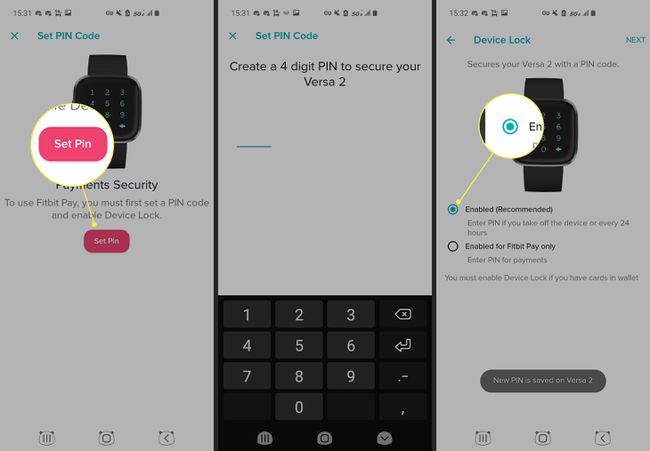
Dále postupujte podle pokynů na obrazovce a povolte upozornění telefonu.
Změna výchozí platební karty
Během nastavování musíte vybrat výchozí kartu, kterou však můžete kdykoli změnit.
Klepněte na Účet ikona vlevo nahoře.
Vyberte své zařízení.
-
Klepněte na Peněženka dlaždice.

Najděte kartu, kterou chcete nastavit jako výchozí možnost.
Klepněte Nastavit jako výchozí.
Placení pomocí Fitbit
Jakmile si nastavíte Fitbit Pay, můžete jej používat, ať už máte svůj smartphone po ruce, nebo ne. Pokud tedy vyrážíte do práce a potřebujete občerstvení nebo svačinu, můžete telefon nechat doma.
Chcete-li platit pomocí svého Fitbit:
-
Při registraci stiskněte a podržte levé tlačítko na zařízení po dobu dvou sekund.

Přejeďte prstem na Platby obrazovka, pokud se neobjeví.
Pokud budete vyzváni, zadejte svůj 4místný PIN kód. Na obrazovce se zobrazí vaše výchozí karta.
Chcete-li platit výchozí kartou, přidržte zápěstí poblíž platebního terminálu.
Chcete-li zaplatit jinou kartou: přejeďte prstem nahoru po Ionic a Versa nebo klepněte na obrazovku Charge 3 a vyhledejte kartu, kterou chcete použít. Poté držte zápěstí poblíž platebního terminálu.
-
Po dokončení platby vaše zařízení zavibruje a na obrazovce se zobrazí potvrzovací zpráva.

Máte potíže s používáním Fitbit Pay? Ujistěte se, že je obrazovka zařízení blízko čtečky a řekněte pokladníkovi, že používáte mobilní platbu. Pokud se vám stále nedaří zprovoznit, zkuste změnit výchozí platební kartu nebo zavolat do banky.
Jak si stojí Fitbit Pay v porovnání s konkurencí?
Fitbit Pay je nejvíce podobný Apple Pay a Google Pay v tom, že funguje na jakémkoli místě, které přijímá bezkontaktní platby. Samsung Pay se odlišuje, protože má technologii, díky které je kompatibilní s jakýmkoli prodejcem, který přijímá kreditní karty.
Zatímco však Apple Pay funguje na iPhonech, Google Pay na chytrých telefonech Android a Samsung Pay na telefonech Samsung, Fitbit Pay je k dispozici pouze na zápěstí. Apple Pay a Google Pay mají také možnost posílat peníze přátelům, stejně jako vy Venmo. Můžete dokonce použít Google Assistant nebo Siri k platbám peer-to-peer, jako je „Zaplať Janet 12 $“ nebo „Poslat peníze Johnnymu“.
Dalším rozdílem je, že Fitbit Pay ukládá pouze kreditní nebo debetní karty. Apple, Google a Samsung Pay vám umožňují ukládat věrnostní, členské, odměny a dárkové karty do vaší digitální peněženky. V některých oblastech si můžete uložit i tranzitní průkazy. Jinými slovy, tři hlavní konkurenti Fitbit Pay mohou uložit většinu karet do vaší fyzické peněženky.
